watchOS 10-instellingen om uit te schakelen: 8 wijzigingen die u in de nieuwe update moet aanbrengen voor een consistente ervaring

Wat te weten
- U kunt een aantal instellingen in watchOS 10 uitschakelen als u zich overweldigd voelt door de wijzigingen die op uw Apple Watch worden aangebracht.
- Om te voorkomen dat de batterij van uw horloge leegraakt, raden we u aan Automatisch starten voor audio-apps en Tijd bij daglicht uit te schakelen en ongewenste widgets uit Smart Stack te verwijderen .
- Voor een betere privacy moet u ervoor zorgen dat uw livelocatie niet per ongeluk actief met iemand wordt gedeeld en dat u de handtekeningen van de Mail-app uitschakelt om te voorkomen dat ‘Verzonden vanaf Apple Watch’ wordt weergegeven.
- Volg de handleidingen met onderstaande schermafbeeldingen voor gedetailleerde instructies.
- Leer: 2 manieren om van wijzerplaat te wisselen in watchOS 10
8 watchOS 10-instellingen die u kunt wijzigen op uw Apple Watch
watchOS 10 heeft een handvol nieuwe functies, waarvan er vele uw ervaring met de Apple Watch kunnen verbeteren. Er zijn echter enkele functies of instellingen die u mogelijk wilt uitschakelen of wijzigen als u optimaal gebruik wilt maken van uw horloge zonder ongemak te veroorzaken.
Trouwens, misschien wil je ook onze pagina over iOS 17-instellingen bekijken om uit te schakelen, waar we enkele van de nieuwe functies en veranderingen in iOS 17 hebben benadrukt die je veilig kunt uitschakelen om een consistente gebruikerservaring te behouden, zelfs met de nieuwste update .
1. Schakel Live-toespraak uit
watchOS 10 introduceert een nieuwe functie genaamd Live Speech, waarmee gebruikers hun geschreven tekst kunnen omzetten in gesproken audio tijdens telefoongesprekken en FaceTime-gesprekken. De functie wordt ook geleverd met een optie Persoonlijke stem die mensen kan helpen die door bepaalde medische aandoeningen het risico lopen hun stem na verloop van tijd te verliezen.
Als Live Speech op de een of andere manier is ingeschakeld op uw Apple Watch, maar u niet van plan bent deze te gebruiken, kunt u deze uitschakelen door naar Instellingen > Toegankelijkheid > Live Speech te gaan en de Live Speech- schakelaar op uw horloge uit te schakelen .

2. Schakel de handtekening ‘Verzonden vanaf Apple Watch’ uit
E-mails die u verzendt met de Berichten-app op het horloge, zijn standaard ondertekend met een handtekening met de tekst ‘Verzonden vanaf Apple Watch’. In watchOS 10 kun je deze handtekening nu configureren en vervangen door iets anders, om te voorkomen dat anderen weten vanaf welk apparaat je een bericht hebt verzonden. Je kunt dit op je iPhone doen door naar Watch- app > Mail > Handtekening te gaan en de bestaande handtekening te vervangen door een andere tekst (zoals je naam of initialen).

3. Schakel Ping My Watch uit om onbedoelde waarschuwingen te voorkomen
Apple Watch had al een ping-iPhone-optie vanuit het Control Center waarmee je een iPhone uit je omgeving kunt lokaliseren. In iOS 17 kunt u nu uw horloge pingen om het te laten overgaan, zodat u uw wearable kunt lokaliseren. Hoewel dit geen watchOS 10-functie is, wilt u misschien de optie Ping My Watch uit het Control Center van uw iPhone verwijderen om te voorkomen dat uw horloge per ongeluk overgaat. Om de optie Ping My Watch te verwijderen, gaat u naar Instellingen > Controlecentrum en tikt u op het minteken (-) naast Ping My Watch op uw iPhone.
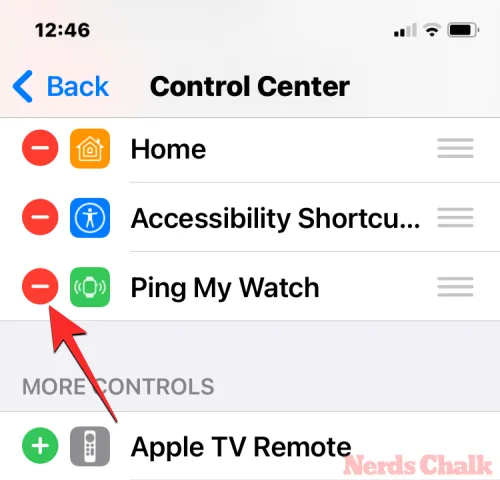
4. Schakel de loopradius uit
Apple heeft een nieuwe functie geïntroduceerd voor de Kaarten-app in watchOS: Walking Radius. Deze optie geeft een cirkel weer die het gebied omvat dat u binnen een paar minuten kunt bewandelen. U kunt het gebied bekijken dat u in 60 minuten kunt bestrijken en de Digital Crown gebruiken om de looptijd verder te verkorten, waardoor de loopafstand op het scherm kleiner wordt. De functie zou handig zijn voor mensen die vaak wandeltochten maken of liever rondlopen voor woon-werkverkeer.
U kunt deze functie uitschakelen als u deze niet in de Maps-app wilt gebruiken. Ga op uw Apple Watch naar Kaarten > Zoekpictogram > Instellingen > Loopradius en schakel de schakelaar Inschakelen uit.

5. Verwijder ongewenste widgets uit Smart Stack
Net als Today View op de iPhone krijgt de Apple Watch een speciaal widgetscherm dat Apple Smart Stack noemt. Het is toegankelijk met een eenvoudig omhoogveeggebaar, waardoor de toegankelijkheid van het Control Center van eerdere watchOS-versies naar de zijknop wordt verschoven. Hoewel widgets kunnen worden geconfigureerd om in één oogopslag een gewenste reeks informatie weer te geven, zouden sommige gebruikers niet per ongeluk een app via widgets willen openen, aangezien de Smart Stack slechts een veeg verwijderd is van het openen. Bovendien kan het toevoegen van een aantal widgets aan het Smart Screen het horloge zelf vertragen of ervoor zorgen dat de batterij leeg raakt.
U kunt dus ongewenste widgets uit de Smart Stack verwijderen door omhoog te vegen op uw wijzerplaat, lang op de Smart Stack te drukken en op het minteken (-) te tikken bij widgets die u niet wilt zien. Nadat u alle onnodige widgets heeft verwijderd, kunt u op Gereed in de rechterbovenhoek van uw horloge tikken om de wijzigingen op te slaan.

6. Schakel het live delen van locaties in Berichten uit
Met watchOS 10 kunt u nu uw live locatie met anderen delen via de Berichten-app. Wanneer u dat doet, kunnen de ontvangers u vanuit het gesprek in realtime op Maps lokaliseren. Locatie delen kan worden ingeschakeld voor een uur, tot het einde van de dag, of voor onbepaalde tijd; dus tenzij de laatste optie is gebruikt, behoudt u na een bepaalde tijd de privacy van uw locatie. Als u uw locatie per ongeluk of voor onbepaalde tijd met anderen hebt gedeeld, kunt u het live delen van uw locatie uitschakelen vanuit de Berichten-app.
Als u het live delen van uw locatie wilt uitschakelen, gaat u naar Berichten > zoek een gesprek waarin u uw locatie hebt gedeeld > gedeelde locatie > Stoppen met delen .
7. Schakel het automatisch starten van audio-apps uit
In eerdere versies van watchOS liet de Apple Watch indicatorpictogrammen zien voor systeeminstellingen zoals Theatermodus, Energiezuinige modus, Verbinding verbroken, enz. In watchOS 10 heeft Apple de indicatorpictogrammen uitgebreid met andere apps die mogelijk op de achtergrond op uw apparaat draaien. Apple Watch, of zelfs op je iPhone.
Een voorbeeld hiervan waarmee u misschien zelf te maken heeft gehad, is het Now Playing- of Spotify-pictogram dat bovenaan uw wijzerplaat verschijnt wanneer in plaats daarvan muziek op de iPhone wordt afgespeeld. Dit gebeurt omdat watchOS automatisch audio-apps op de Watch kan starten wanneer het detecteert dat er iets wordt afgespeeld op andere aangesloten apparaten zoals een iPhone.
U kunt voorkomen dat u de app-indicatoren Nu afspelen of Muziek op uw horloge ziet door naar Instellingen > Algemeen > Automatisch starten te gaan en bovenaan de schakelaar Audio-apps automatisch starten uit te schakelen.
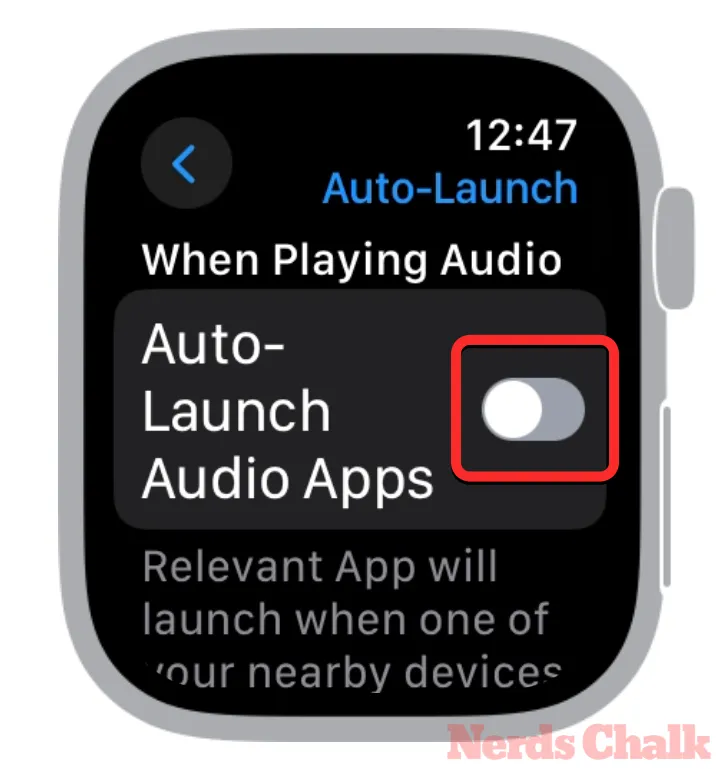
8. Schakel de tijd bij daglicht uit (optioneel)
Net als Screen Distance op iOS 17 heeft Apple ook een op de gezondheid gerichte functie voor de Apple Watch. In watchOS 10 krijg je een nieuwe functie Tijd in daglicht die de tijd bijhoudt die je overdag buiten doorbrengt, wat van invloed kan zijn op je humeur, slaap en stressniveau. Deze functie is zelfs nog gunstiger voor kinderen die minstens 80-120 minuten per dag buiten moeten zijn om het risico op bijziendheid te verminderen.
De tijd bij daglicht wordt gemeten op uw Apple Watch met behulp van de ingebouwde omgevingslichtsensor. Als u de batterij van uw horloge niet wilt gebruiken of wilt vermijden, kunt u deze uitschakelen door naar uw iPhone > Horloge-app > Privacy te gaan en de schakelaar Tijd bij daglicht uit te schakelen .

Dat is alles wat u moet weten over de wijzigingen die wij u aanraden aan te brengen nadat u uw Apple Watch hebt bijgewerkt naar watchOS 10.
VERWANT



Geef een reactie